Kako spustiti pozabljeno geslo v sistemu Windows 10
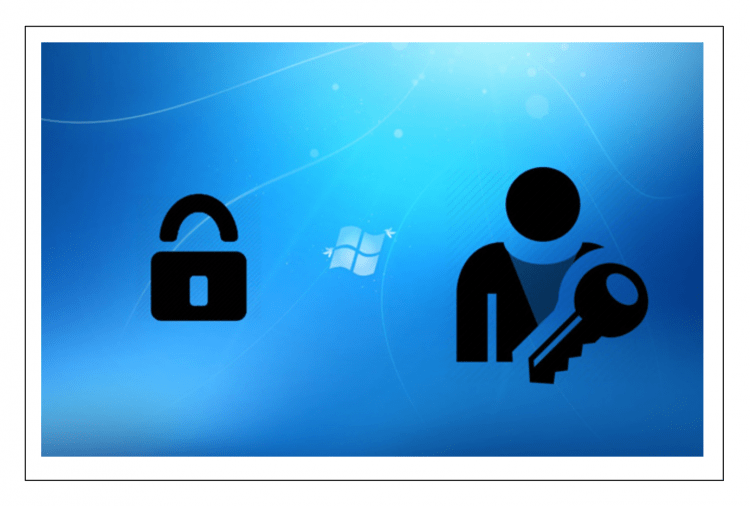
- 4867
- 695
- Felipe McCullough
Zadovoljstvo
- Ponastavitev gesla za Windows 10 prek Microsoftovega računa
- Ponastavitev gesla Windows 10 prek lokalnega računa
- Alternativni način za dostop do sistema Windows
- Ustvarjanje novega računa
- In zdaj vrnimo vse k nam
- Pozabil geslo za vnos sistema Windows10. Kako preprečiti takšne situacije v prihodnosti?
- Prerazporeditev gesla Windows 10
- Odstranjevanje gesla v sistemu Windows 10
- Splošna varnost
- Povzetek
Geslo za vnos sistema Windows 10 je pozabljeno - situacija, ki jo poznajo mnogi. Razlogi za to so drugačni - preveč zapleteno geslo, ki si ga je že težko zapomniti za jutri ali obratno - uporaba preveč preprostega, šibkega gesla za vstop v sistem in posledično - vdre napadalca. Kaj reči, obstajajo časi, ko uporabnik pozabi celo na zelo staro, znano geslo!
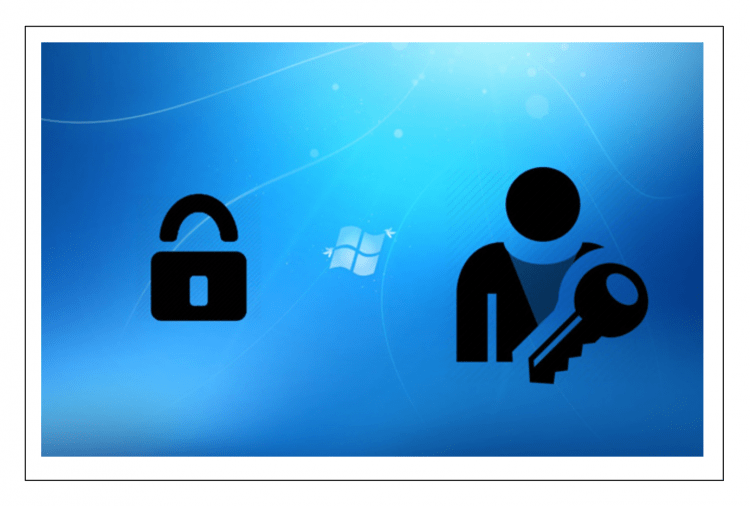
V fazah razmislite, kakšne možnosti so ponastaviti geslo v sistemu Windows 10 za vnos vašega računa.
Ponastavitev gesla za Windows 10 prek Microsoftovega računa
Kljub dejstvu, da ima ta možnost svoje prednosti in slabosti, lahko preprosto obnovite geslo za vnos z orodjem za obnovo dostopa do sistema Windows, in to je res enostavno.
Najprej se prepričajte, da je dostop natančno izgubljen. Preverite povezavo s tipkovnico do računalnika, vzorec gumbov. Preverite register uvedenih znakov, če so v geslu v večkratnih registrih in preverite tudi jezik vnosa gesla, če geslo ne sestavlja samo številk, ampak tudi črke, ampak tudi črke.
Pojdite na spletno mesto v živo.com in poskusite vnesti sistem s pomočjo podatkov vašega Microsoftovega računa, s katerim ste v tokrat vstopili v sistem.
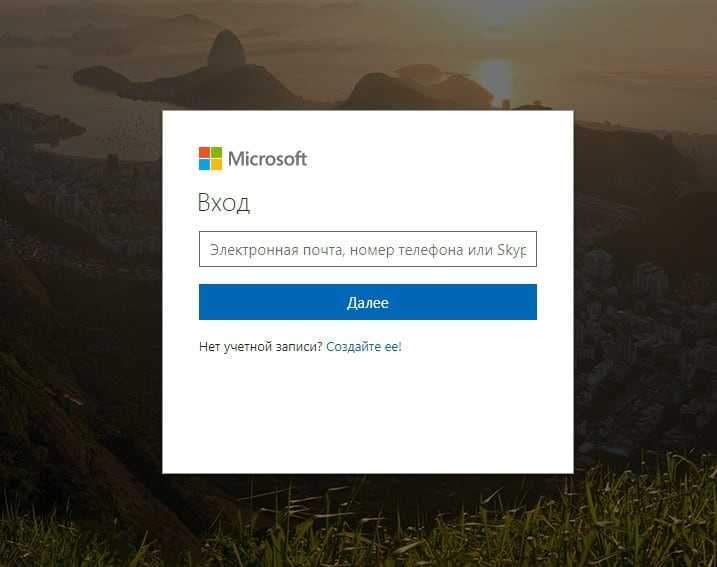
Prepričajte se, da je vpisano pravilno e-pošto in geslo. Če vhod tukaj ni uspel in je sistem dal napako vhoda, nato pa pojdite na možnost ponastavitve gesla s pritiskom na možnost »SPOD IT Now« na istem zaslonu, je bilo »pozabljeno s spodaj geslom?".
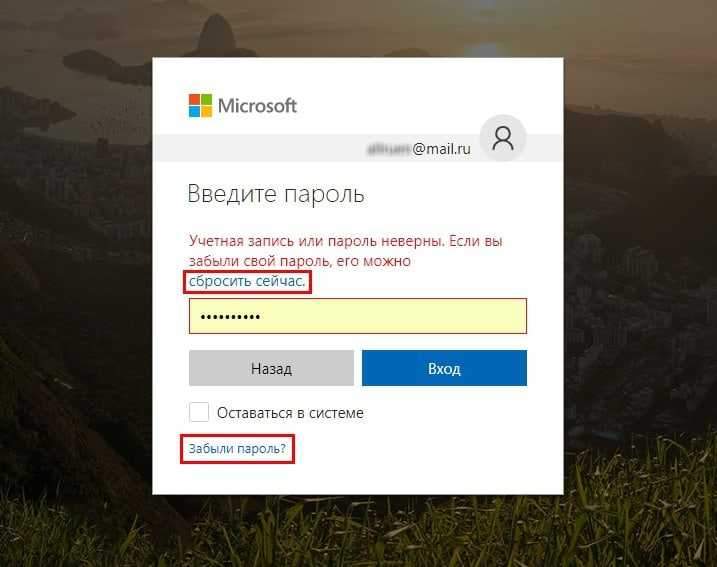
V oknu, ki se prikaže, vam bodo ponujene možnosti za obnovo dostopa do Microsoftovega računa:
- Ne spomnim se svojega gesla
- Poznam svoje geslo, vendar ne morem vstopiti
- Zdi se mi, da nekdo drug uporablja moj Microsoft račun
Razmislimo o situaciji gesla, zato izberite prvo možnost in kliknite gumb »Naprej«.
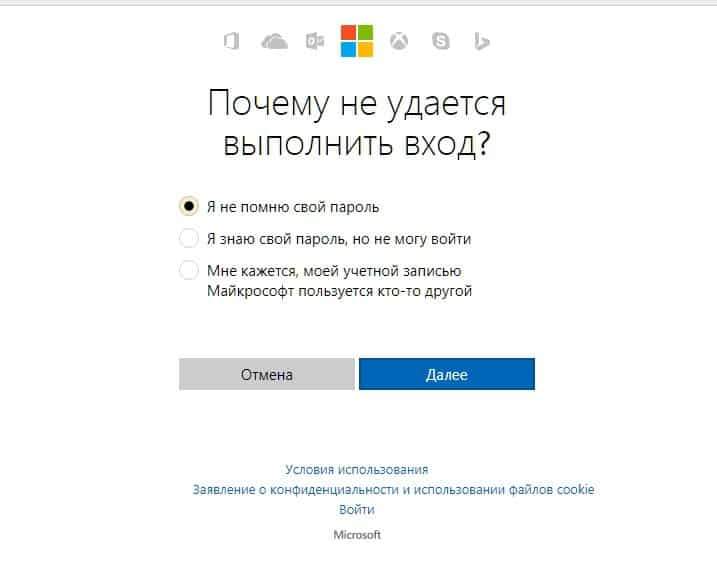
Na naslednji stopnji vnesite e-poštni naslov, ki se uporablja za vstop v Microsoft račun, in vnesite spodaj predlagane simbole protiteles-kapchija, in pritisnite tudi »Naprej«:
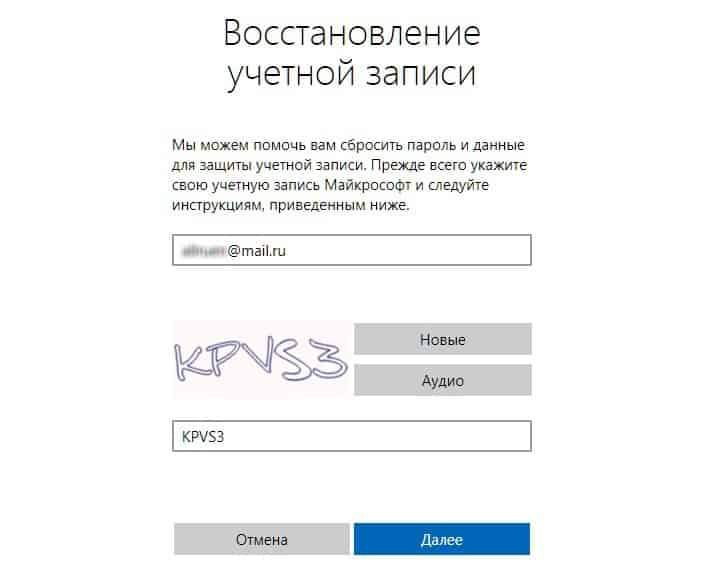
V novem oknu, ki se prikaže, bo storitev zahtevala kodo za preverjanje. To kodo je istočasno poslal e -mail:
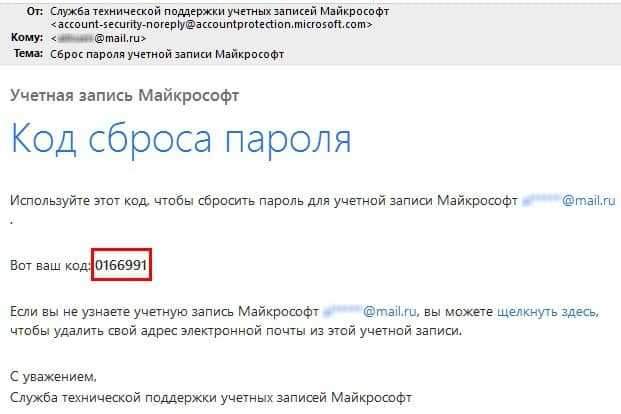
Preverite svoj nabiralnik glede razpoložljivosti pisma Microsoft Live, kopirajte digitalno kodo iz nje, vnesite vnos kode v polje in pritisnite gumb »Naprej«:
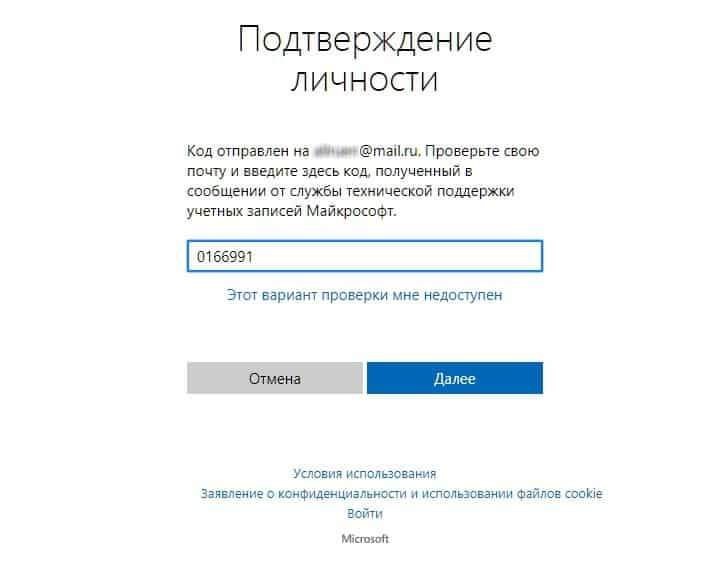
Če je vse narejeno pravilno, potem boste v novem oknu - »Ponastavitev gesla« - narediti najbolj prijeten in hkrati odgovorni postopek -, da pridete in vnesete novo geslo za Microsoftov račun računa.
Ni vredno po nepotrebnem opomniti, da mora biti geslo takšno, da se ga lahko spomnite kadar koli, tudi po več mesecih, sicer bo treba postopek obnovitvenega gesla ponoviti.
Tudi geslo mora biti vsaj 8 znakov in lahko vključuje črke zgornjega in spodnjega registra ter številke in znake.
Dvakrat vnesite novo geslo in kliknite »Naprej«:

Na zaslonu se prikaže obvestilo o uspešnem geslu:
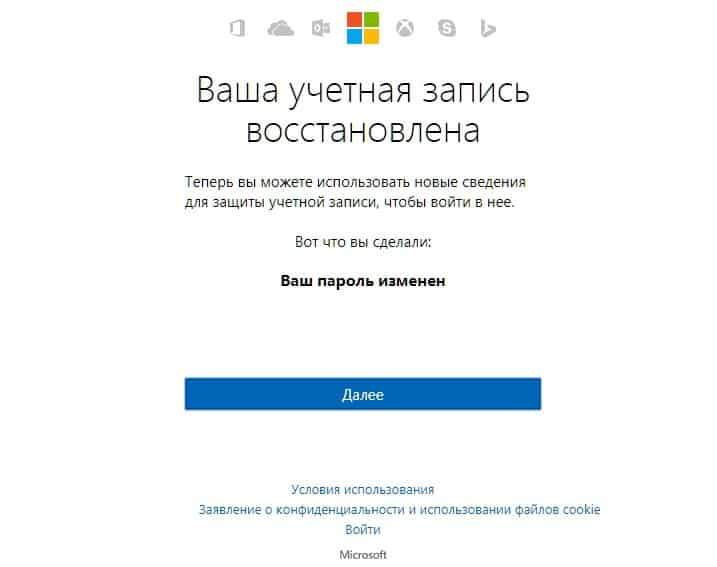
In hkrati vam bo E -Mail obvestilo o Microsoftu o uspešnem geslu prejelo e -poštno sporočilo. Poleg tega bo pismo vsebovalo tehnične informacije o sistemu, iz katerega je bilo spremenjeno geslo (podatki v računalniku / telefonu):
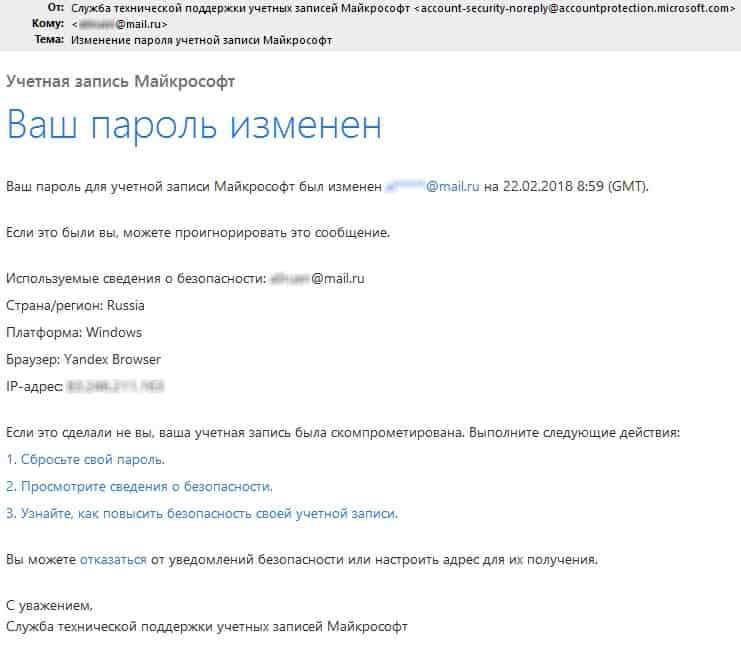
Pomembno! Če tega postopka za obnovo gesla niste opravili, a nenadoma in nenadoma ste prejeli takšno obvestilo, potem je bil verjetno vaš račun vdrl in geslo je bilo zamenjano! V tem primeru takoj sledite povezavi iz črke - »Ocenite geslo« in dodelite novo geslo v skladu s postopkom in preverite tudi varnostne nastavitve, vključno z možnostjo, okrepite stopnjo varnosti računa.
Koristen nasvet. Po uspešnem zaključku postopka pojdite skozi brskalnik na svoj račun in porabite nekaj minut časa, da preverite svoje podatke v Microsoftovem računu. Navedite naslov dodatne e -poštne e -poštne številke, številke mobilnega telefona - vse to lahko pride v poštev za drug čas, ko se bo dostop do računa iz kakršnega koli razloga nenadoma izgubil.
Preverite tudi podatke vašega računa za "tujce" podatke je jasen znak, da je napadalec obiskal vaš račun, tako da je predstavil njegove kontaktne podatke za prejemanje dostopa do računa.
Ponastavitev gesla Windows 10 prek lokalnega računa
Zgornja metoda je zelo preprosta in dobra za uporabnike sistema Windows - tudi začetniku bo jasno. Toda velika minus te možnosti je, da zelo omejeno število ljudi načeloma uporablja "računovodstvo" od Microsofta - večina ljudi preprosto nima tega računa! Za takšne uporabnike sistema Windows postane prvi način za obnovo gesla nepomembno.
V tem primeru upoštevamo drugo možnost za obnovo dostopa do računa, vgrajene neposredno v Windows 10.
V sistemu Windows 10, tako kot v nekaterih prejšnjih različicah, obstaja uporabnik "skrbnik", ki ima največ pravic za upravljanje sistema Windows. Vhod v račun te velesile ne potrebuje gesla. Vnesite ta račun - dobili boste popoln, neomejen dostop do vseh funkcij sistema Windows, vključno z lahko obnovite dostop, dodelite novo geslo za katerega koli drugega uporabnika sistema Windows 10.
Na žalost, toda za varnostne namene je ta uporabnik "skrbnik" privzeto onemogočen (skrit), tako da, če ročno, pred izgubo gesla iz računa Windows, ni vklopil tega "Superpolerja" ne more biti mogoč.
Toda na splošno ni priporočljivo vključiti brez nujne potrebe "administratorja", pa tudi delo v tem računu, strogo ni priporočljivo.Do. V primeru kramp Windows bo napadalec dobil dostop do vseh funkcij operacijskega sistema.
Preberite več, zakaj ni priporočljivo delati pod "skrbnikom" v našem članku o zaščiti pred virusi in zlonamerno programsko opremo
Alternativni način za dostop do sistema Windows
Najprej bi morali imeti nakladalni bliskovni pogon z namestitveno različico Windows 10. To lahko storite s sliko samega operacijskega sistema Windows in zaženete eno od brezplačnih pripomočkov, ki ustvarjajo nakladalne diske - na primer z orodjem za prenos RUFUS ali Windows USB/DVD.
Oglejte si članke o ustvarjanju zagonskega bliskovnega pogona in namestitvi Win10 iz njega
Vstavite flash kartico v vrata USB računalnika in jo znova zaženite. Na začetku zagona med iniciacijo BIOS -a neprekinjeno kliknite gumb F12 (praviloma, v sodobnem BIOS -u je ta gumb dodeljen za zagon okna za izbiro diska, iz katerega je treba hitro opraviti operacijski sistem ali kateri koli servisni program ). Torej, kliknite "F12", preden izberete napravo za prenos. V tem meniju izberite Flash pomnilniško napravo kot naprava za nalaganje Windows. Ko se prikaže začetni zaslon Windows, kliknite kombinacijo tipk Kile + "F10", se odpre okno ukazne vrstice.
Nato morate vedeti, kakšen logični disk imate trenutni operacijski sistem Windows - toda ponavadi je to disk "C:", vzemite to možnost, da razmislite o primeru.
V ukazni vrstici vzemite naslednje:
CDC: \
To je skupina prehoda na disk "C:". Če obstaja disk "C:", boste videli, da se je trenutni disk spremenil v ustrezno izbrano.
Naslednja točka bo prehod v sistemsko mapo System32:
CD Windows \ System32
Potem naredimo majhen trik, nekakšen življenjski kramp. Namreč nadomestimo zagon uporabnosti "posebne priložnosti" z uvedbo pripomočka ukazne vrstice.
Če želite to narediti, pokličite v ukazni vrstici zaporedno 2 vrstici in pritisnite tipko Enter po vsakem:
Ren Utilman.Exe Utilman.Exe.Bak
Ren CMD.Exe Utilman.Exe
Nato znova zaženite računalnik kot možnost z ukazom:
Ponovno zagon wpeutil
Zdaj naredite običajno nalaganje oken. Ko se prikažejo zasloni pozdrava in izbire uporabnika - kliknite gumb "Posebna priložnost".

Kot se spomnite, smo nekoliko višje po navodilih zamenjali pripomočke, in ko kliknemo ta gumb, namesto običajne funkcionalnosti, bomo dobili izstrelitev ukazne vrstice, ki jo moramo aktivirati uporabnika “Administrator”.
V ukazno vrstico vnesite naslednje:
Net uporabniški skrbnik /aktivno: da
... in znova zaženite računalnik, ekipa
Izklop -t 0 -r
- Kje "-T 0" - Naloga števila sekund pred začetkom ponovnega zagona (v tem primeru - nič sekund, takojšnji ponovni zagon) in"-r" - neposredno sama ekipa za ponovno nalaganje.
Po ponovnem zagonu se na začetnem zaslonu poleg običajnih uporabnikov (uporabnikov) oken prikaza tudi uporabnik skrbnik. Vnesite Windows pod tem uporabnikom, geslo za vnos ni potrebno.
Če imate Windows 10 Professional, naredite potrebne nastavitve na naslednji način. Če želite to narediti, pritisnite gumb »Start« z desnim gumbom miške, izberite meni »Upravljanje računalnika« → »Lokalni uporabniki in skupina« → in dvakrat kliknite meni »Uporabniki«.
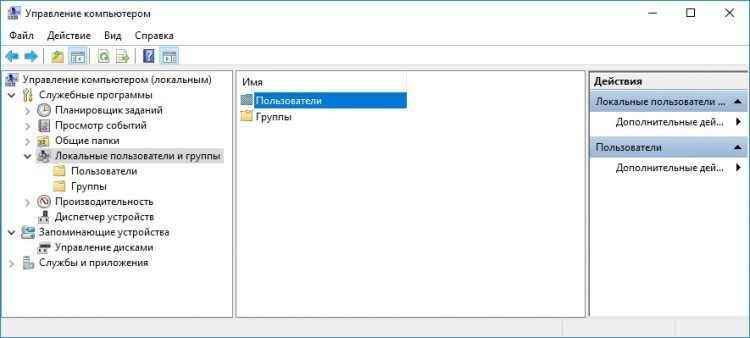
Na seznamu uporabnikov, ki se prikaže, poiščite svojega uporabnika, v meniju Pop -up kliknite njegovo ime z desnim gumbom miške, izberite »Nastavi geslo«. Izmislite zanesljivo, a nepozabno novo geslo. Vnesite ga dvakrat, kliknite "V redu".
Izstop iz uporabnika "skrbnika", vpate svojega uporabnika z uporabo danega novega gesla - preverite njegovo pravilnost! Če je vhod uspešen, je postopek spremembe gesla zaključen.
Če imate Windows 10 Home (doma), je postopek spremembe gesla nekoliko drugačen. Najprej kliknite gumb »Start« z desnim gumbom. Izberite točko menija "Ukazno stojalo (Administrator)". V oknu ukazne vrstice pokličite:
Net uporabnik
Ta ukaz v sistemu Windows bo prikazal seznam uporabnikov. Poiščite uporabnika na seznamu, ne pozabite na njegovo ime. Na primer, če ima vaš uporabnik ime "home1", nato zanj nastavite novo geslo s takim ukazom:
Net uporabnik Home1 *
Po vnosu tega ukaza in pritisku na tipko Enter sistem zahteva, da določi novo geslo za uporabnika Home1. Vnesite novo geslo, kliknite Enter - postopek spremembe gesla je zaključen. Pustite uporabnika "Administrator", preverite vhod k svojemu uporabniku pod določenim novim geslom.
Ustvarjanje novega računa
Če je geslo z vhoda v Windows 10 nepreklicno izgubljeno in vse možnosti za obnovo gesla iz nekega razloga niso nemogoče, potem obstaja samo ena dobra alternativa za dostop do Windows pravice.
Če želite to narediti, medtem ko v uporabniku "skrbnik" zapišite v ekipo, kot sledi:
Neto uporabniško ime uporabniškega imena /dodaj
Net LocalGroup Adminstrators Uporabniško ime /dodaj
... kjer namesto »uporabniškega imena« nastavite ime svojega novega uporabnika in namesto »geslo« - geslo za tega uporabnika. Po ponovnem zagonu sistema Windows boste videli, da se je ta novi uporabnik pojavil za vstop v sistem.
Vsi podatki, povezani s prejšnjim uporabnikom, na primer z imenom User1, bodo shranjeni v mapi »C: \ Users \ user1«. To so datoteke na namizju, mapa "Nalaganje", slike, video in dokumenti mape. Prenesite potrebne datoteke iz računa starega uporabnika na namizje ali na kateri koli disk na priročnem mestu (mapa).
In zdaj vrnimo vse k nam
Ker je vse, kar potrebujete.
Če želite to narediti, morate v vrata USB v vratih računalnika vstaviti nalaganje USB bliskovnega pogona in ga naložiti iz njega, nato pa "Shift" + "10" in prehod v mapo "C: \ Windows \ System32 ”, glej. Podrobna navodila zgoraj.
Vrni datoteke "na kraj". V ukazno okno vtipkamo:
Ren Utilman.Exe cmd.Exe
Ren Utilman.Exe.Bak Utilman.Exe
V skladu s tem so datoteke postale na svoje mesto. Še vedno imamo še eno zelo pomembno točko - aktivirani račun "Administrator". To je nevarna situacija, zato jo izklopimo:
Net uporabniški skrbnik /Active: ne
Vsa potrebna dejanja so zaključena. Ponovno naloži računalnik:
Ponovno zagon wpeutil
... in lahko delate v običajnem načinu v sistemu Windows pod svojim uporabnikom.
Pozabil geslo za vnos sistema Windows10. Kako preprečiti takšne situacije v prihodnosti?
Razmislite o možnosti shranjevanja gesla v enem od specializiranih programov - upravljavci za shranjevanje gesla, ki danes podpira funkcijo shranjevanja gesel v oblaku. To je priročno za vnos pogosto uporabljenih spletnih storitev iz več vaših naprav naenkrat - gesla vam ni treba shranjevati ločeno v vsaki napravi, načeloma se vam ni treba zapomniti (čeprav po možnosti).
Če želite shraniti geslo iz svojega računa v sistemu Windows 10 - ročno vnesite to geslo v upravitelja gesla. Če torej na neki točki pozabite geslo iz sistema Windows, lahko takoj prek druge naprave (prenosnik, tablični računalnik, pametni telefon), kjer je nameščen tudi program za shranjevanje in nadzor gesel, hitro glej, zapomnite si to geslo.
Če za vstop v Windows ne uporabljate Microsoftovega računa, lahko uporabite možnost vhod v Windows s kodo PIN, ki jo lahko nastavite ločeno. Ta možnost ima več prednosti:
- Ni vam treba "zasijati" gesla iz Microsoftovega računa
- Pin-koda je kratek, 4 znake in v skladu s tem si je lažje zapomniti, in si ga je lažje zapomniti, še posebej, če so te 4 številke povezane z nečim, z nekakšnim dogodkom, datumom in kakšno drugo logično povezavo.
Torej, če želite dodeliti kodo PIN namesto gesla za vnos sistema Windows 10 za vaš računovodski lokalni zapis, naredite naslednje. Hkrati pritisnite gumbe "Win" + "I", odprite okno parametra. V njem izberite razdelek "Računi", pojdite nanj:
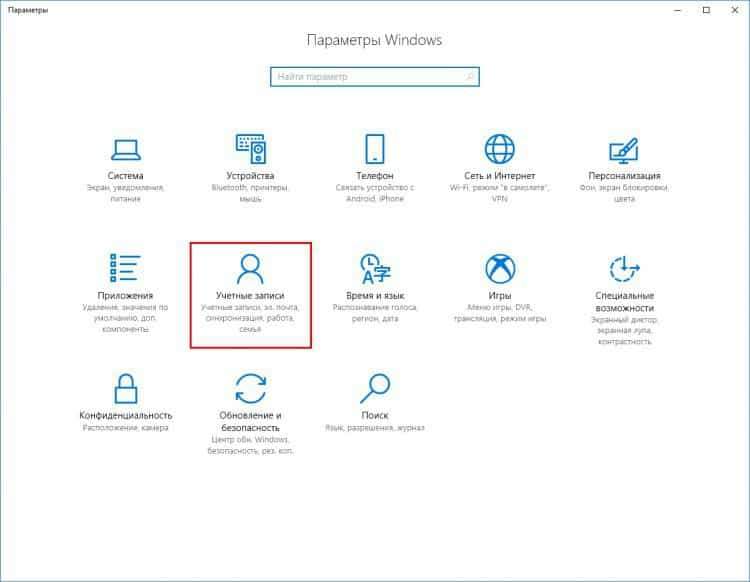
V oknu, ki se odpre, kliknite na levo točko menija »Vhodni parametri« in v njem se pomaknite po seznamu na element »Pin-Cod«.
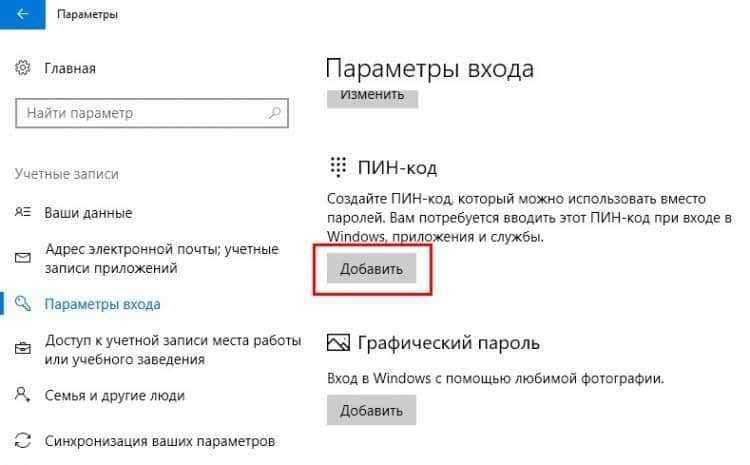
Ostaja, da izberete ta element in dodelite kodo PIN za vnos sistema Windows.
Obstaja še ena možnost, da se zaščitite pred izgubo gesla za Windows - to je ustvarjanje diska za ponastavitev gesla Windows 10.
Če želite to narediti, kliknite gumb "Start" in začnite uvajati besedno zvezo "Ustvarjanje diskov za izpustitev gesla". V pozivih bo iz prvih črk prikazana potrebna menijska povezava za to storitev.
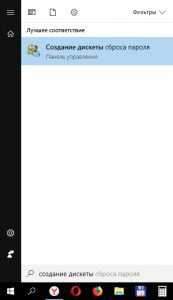
Nato morate le bliskovni pogon povezati z računalniškim vhodom USB in z enim klikom v novem oknu napisati nekakšno geslo, da nanj izplačate gesla. Po tem ste zaščiteni pred takšnimi težavami z izgubo gesla - če je potrebno, v računalnik preprosto vstavite USB Flash pogon in ponastavite geslo. Seveda ne zlorabljajte te možnosti, vendar vseeno poskušajte narediti svoje geslo nepozabno.
Prerazporeditev gesla Windows 10
Če se spomnite svojega gesla, potem ni smiselno, da bi ga zavrgli. Geslo lahko enostavno dodelite, nastavite novo.
Na »Računi« gremo tudi s pritiskom na kombinacijo tipk »Win« + »I«, izberite element menija »Vhodni parametri« in skoraj na samem vrhu vidimo možnost spremembe gesla:
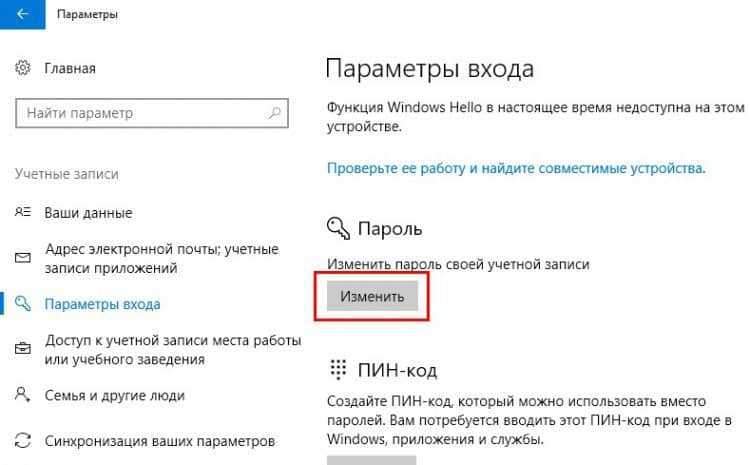
Poleg tega po postopku dvakrat navedemo staro geslo za preverjanje - predpišemo novo geslo, potrdimo premik - postopek je zaključen.
Odstranjevanje gesla v sistemu Windows 10
Morda raje vnesete svoj račun Windows brez gesla? Možnost je nevarna, vendar je treba biti. Za to sta zagotovljena 2 dejanja.
Prva možnost je izvesti vse korake prejšnje točke - "Prerazporeditev gesla", dokler se okno Shift Shift ne prikaže neposredno, nato pa to storimo: označimo staro geslo, vendar pustimo 2 polja za novo geslo prazno. Ta možnost pomeni, da račun načeloma ne bo imel gesla.
Druga možnost za odstranjevanje gesla iz računa. Kliknite, ko ste v sistemu Windows, kombinacija tipk "Win" + "r". V izstrelitveni vrstici, ki se pojavi, vnesite besedno zvezo "Netplwiz"Brez ponudb kliknite tipko" V redu "ali" Enter ":
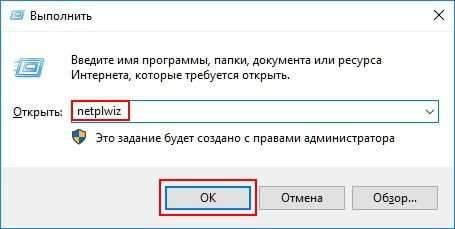
V oknu, ki se odpre, odstranimo kljuko iz parametra "Zahtevajte vnos uporabnika in geslo". Kliknite gumb »Uporabi«:
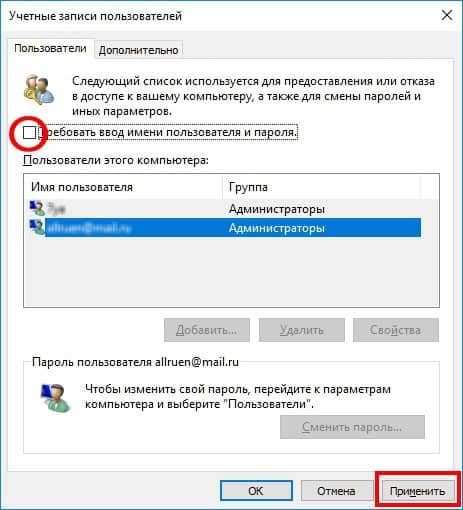
Windows vas bo zahteval, da dvakrat vnesete geslo za uporabnika (uporabnike), zato potrdite, da ste pravi lastnik računa. Po tem, na podlagi vnesenega gesla, ob vsakem naslednjem vhodu v Windows - gesla ne bo zahtevano, ampak, recimo, bo vpisano samodejno, brez vaše udeležbe. Toda za vdore v tretjo stranko, poskusi vstopa od zunaj, prek interneta in drugih omrežij - bo tudi geslo za vašega uporabnika in se bo zahtevalo vsakič, ko poskušate vnesti račun.
In vendar to ni najboljša možnost za poenostavitev dela z Windows. Čas, porabljen za vnos gesla, je minimalen, varnost pa je večji vrstni red, ko Windows vsakič uporabi dostop do računa. Kar naenkrat se bo zgodilo, da se bo napadalec fizično znašel na vašem računalniku - sedel bo pred njim, vklopil in dobil dostop do vseh vaših podatkov! Zato ne svetujemo pri izvajanju te možnosti brez akutne potrebe.
Splošna varnost
Z obnovo dostopa do sistema Windows 10 preverite delovanje sistema kot celote, ustreznost in svežino različic programske opreme, razpoložljivost protivirusnih programov. Zaščita operacijskega sistema, zaščita programske opreme in osebni podatki so popolnoma pomembno vprašanje.
Zaradi razvoja omrežnih tehnologij je prisotnost ogromnega števila naprav na svetu, povezanih z globalno mrežo, in različnimi podomreži, potencialno večjo grožnjo varnosti za vaše naprave, pa tudi za vaše osebne elektronske podatke, osebne podatke - Od preprostih zapisov v elektronski zvezek do podatkov o plačilu (bančništvu).
Povzetek
Morda ponastavitev gesla za Windows ni tako preprost postopek, kot je ponastavitev gesla na spletno mesto, katero koli spletno storitev, kjer je dovolj za določitev vašega e -poštnega naslova ali številke mobilnega telefona. Glede na stopnjo "zanemarjanja" lahko obnovitev gesla na račun Windows traja dokaj velik čas. Ali pa se lahko zgodi, da geslo ne bo moglo obnoviti in morali boste ustvariti nov račun in vse svoje podatke prenesti iz starega "Upoštevanje" na novo. Možna je tudi najbolj ekstremna možnost - ponovno namestitev Windows 10 zaradi nepreklicnih izgub dostopa do nje.
Ne pozabite na svojo varnost, ne pozabite na gesla, zanesljivo jih shranite. Rezervirajte poti alternativnega dostopa. Vaša varnost je v vaših rokah! Zanemarjanje tega pravila, preizkušeno v praksi - prej ali slej lahko privede do težav.
- « Kako podaljšati življenjsko dobo prenosnika
- Kako prenesti datoteke (iz računalnika v računalnik, iz računalnika v telefon)? »

